Bilgisayarda ses sorunları çoğunlukla sürücüler kaynaklı oluşmakta. Bu durum, ses kartı sürücüsü ile alakalı olabileceği gibi başka sürücülerle de alakalı olabiliyor. Bu durumda eski veya yeni sürücüleri denemek gerekiyor. Ama daha önce sorun yaşamadıysanız, sistem geri yüklemeyi başlatmanızı öneririz.
Ses Kartı Sorunları ve Çözümleri
Ses kartı sorunları, genellikle uygun olmayan bağlantılardan, arızalı kablolar dan, hatalı sürücülerden veya kaynak çakışmalarından kaynaklanır. Bu sorunlarla başa çıkabilmek için aşağıdaki adımları takip edebilirsiniz:
1. Kablo Sorunları:
- Ses kartınızın ve hoparlörlerinizin doğru bir şekilde bağlı olduğundan emin olun. Uygun bağlantılar olmadan ses sorunları yaşanabilir.
- Kablolarda herhangi bir fiziksel hasar veya kırılma olup olmadığını kontrol edin.
2. Sürücü Sorunları:
- Ses kartınızın doğru sürücülerle güncellendiğinden emin olun. Sürücülerinizi üreticinin resmi web sitesinden veya Windows Güncelleştirmeleri aracılığıyla güncelleyebilirsiniz.
- Eğer güncelleme sonrası sorunlar başladıysa, önceki sürüme geri dönmeyi düşünün.
3. Operatör Hataları:
- Ses kontrolünün yanlışlıkla kısılması veya sessiz moda alınması gibi operatör hatalarını kontrol edin.
- Ses seviyelerini kontrol etmek için bilgisayarınızdaki ses ayarlarını kullanın.
4. Kaynak Çakışmaları:
- Yeni bir ses kartı eklediğinizde veya sistemde değişiklik yaptığınızda kaynak çakışmalarını kontrol edin.
- PCI/Tak-Çalıştır ortamındaki Windows 10 altında bu tür çakışmalar nadir olsa da, yine de dikkat edilmelidir.
5. Windows Ayarları:
- Windows ses ayarlarını kontrol edin. Ses kartınızın varsayılan olarak ayarlı olduğundan ve doğru hoparlörlerle eşleştiğinden emin olun.
- Ses sorunlarını gidermek için Windows’un ses sorun giderme aracını kullanmayı düşünün.
6. Donanım Testleri:
- Başka bir bilgisayarda ses kartınızı test edin. Eğer başka bir bilgisayarda da çalışmıyorsa, ses kartında bir arıza olabilir.
Ses Sorunlarıyla Başa Çıkma Rehberi: Temel Adımlar
Ses sorunları, birçok kullanıcı için sinir bozucu olabilir. Ancak, bu tür sorunları gidermek ve sesinizi geri getirmek genellikle basit adımlarla mümkündür. Aşağıda, ses sorunlarını gidermek için başvurabileceğiniz temel adımlar ve ipuçları bulunmaktadır:
- Bağlantıları Kontrol Edin:
- Hoparlörleri doğru bir şekilde bağladığınızdan emin olun. Kablo bağlantılarını kontrol edin ve herhangi bir gevşekliği düzeltin.
- Ses kartının arkasında bulunan ses seviyesi çarkının doğru bir seviyeye ayarlandığından emin olun.
- Sistemi Yeniden Başlatın:
- Bilgisayarınızı kapatıp yeniden başlatarak beklenmeyen teknik sorunları çözebilirsiniz.
- Sorunu İzole Edin:
- Sorun yalnızca belirli bir programda mı ortaya çıkıyor? İlgili program ve ses kartı kombinasyonunda bilinen bir sorun olup olmadığını kontrol edin.
- Varsayılan Oynatma Cihazını Doğrulayın:
- Birden fazla ses kartınız varsa, hoparlörlerin bağlı olduğu ses kartının varsayılan oynatma cihazı olarak seçildiğinden emin olun.
- Ses Kartı Test Yardımcı Programını Kullanın:
- Eğer mevcutsa, ses kartınızın içerdiği bir test yardımcı programını çalıştırarak tüm bileşenlerin düzgün çalıştığını doğrulayın.
- Hoparlörleri ve Kabloları Değiştirin:
- Başka bir hoparlör setiniz ve/veya yedek bir ses kablonuz varsa, geçici olarak bunları değiştirerek sorunu izole edin.
- Kulaklığınız varsa, bunu doğrudan ses kartındaki Hat çıkışına bağlayarak sorunu sistemin kendisinde yalıtın.
Yeni Sistemde veya Yeni Eklenen/Değiştirilen Ses Kartında Ses Sorunları
Eğer ses sorunları, yeni bir sistemde veya ses kartınızı eklediğiniz veya değiştirdiğiniz bir sistemde ortaya çıkıyorsa, aşağıdaki adımları takip edebilirsiniz:
- Bağlantıları Kontrol Edin:
- Hoparlörlerin doğru çıkışa (Hat çıkışı veya Hoparlör çıkışı) bağlı olduğundan emin olun. Yanlış jaklara bağlanmak sıkça karşılaşılan bir sorundur.
- CMOS Kurulum Ayarlarını Doğrulayın:
- CMOS ayarlarının işletim sistemi türüne göre doğru olduğunu kontrol edin. Örneğin, Windows 10 kullanılıyorsa ya da eski bir sistem, işletim sistemi türü “PnP Uyumlu” olarak ayarlanmalıdır.
- Kaynak Çakışmalarını Kontrol Edin:
- Bölüm 1’de açıklanan prosedürleri kullanarak kaynak çakışmalarını kontrol edin. Var olan çakışmaları giderin ve sistemi yeniden başlatın.
- Üretici Web Sitelerini Kontrol Edin:
- Anakart ve ses kartı üreticilerinin web sitelerinde sorun giderme bölümlerine bakın. Belirli yonga setleri veya işlemci türleriyle ilgili bilinen sorunları araştırın.
- Sürücüleri Yeniden Yükleyin:
- Sürücüleri kaldırın, sistemi yeniden başlatın ve sürücüleri yeniden yükleyin. Bu, sürücülerdeki olası hataları düzeltebilir.
- Ses Kartını Yeniden Konumlandırın:
- Sürücüleri kaldırın, sistemi kapatın ve ses kartını farklı bir PCI yuvasına yerleştirin. Sistem yeniden başlatıldığında sürücüleri sıfırdan yeniden yükleyin.
- Farklı Bir Ses Kartı Deneyin:
- Eğer sorun devam ediyorsa, arızalı bir ses kartını düşünün. Ses kartını değiştirerek veya farklı bir model deneyerek sorunu izole edebilirsiniz.
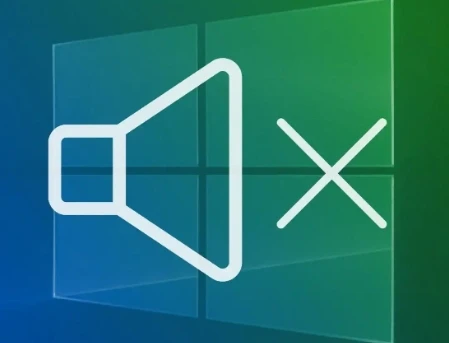
Önceki Çalışan Sistemde Ortaya Çıkan Ses Sorunları
Eğer ses sorunları daha önce çalışan bir sistemde ortaya çıkıyorsa, aşağıdaki adımları takip edebilirsiniz:
- Yakın Zamanda Değişiklik Yaptıysanız:
- Yakın zamanda herhangi bir donanım eklediyseniz veya değiştirdiyseniz, kaynak çakışması olmadığını doğrulamak için Bölüm 1’de açıklanan prosedürleri kullanın.
- Yazılım Değişiklikleri:
- Yakın zamanda herhangi bir yazılımı yüklediyseniz veya kaldırdıysanız, ses kartınızla uyumlu olmayan DLL’leri yüklemiş veya gerekli DLL’leri kaldırmış olabilirsiniz. Ses kartı sürücülerini kaldırın ve sıfırdan yeniden yükleyin.
- Ses Kartı Arızası İhtimali:
- Ses hâlâ düzgün çalışmıyorsa, ses kartında arıza olabilir. Ses kartınızı test etmek veya başka bir ses kartıyla değiştirmek sorunu çözebilir.
Yaygın Ses Sorunları ve Çözümleri:
- Ses Yok:
- Daha önce listelenen sorun giderme adımlarını takip etmek sorunu çözebilir. Bağlantıları kontrol edin, sürücüleri güncelleyin ve sistemi yeniden başlatın.
- Cızırtılı veya Aralıklı Ses:
- Cızırtılı sesin nedeni birçok faktöre bağlı olabilir. Ses kartının kalitesi, ses kablosu durumu, hoparlör konumu ve elektriksel gürültüler gibi faktörleri kontrol edin. Ses kartını diğer genişletme kartlarından uzakta tutmaya çalışın.
- Bilgisayar Sesleri Duyuluyor, Ancak Ses CD’leri Duyulmuyor:
- Ses CD’leri analog ses ürettiğinden, CD-ROM sürücüsü ile ses kartını bağlayan bir dahili kablo gerekebilir. Gerekli kablo yoksa, bir stereo ses kablosunu CD-ROM sürücüsünün ön tarafındaki kulaklık jakından ses kartındaki Line-in jakına bağlayarak geçici bir çözüm sağlayabilirsiniz.
Sadece Bir Kanal Sorunu ve Çözümleri
Eğer sadece bir kanal duyuluyorsa ve bu sorunla karşılaşıyorsanız, aşağıdaki nedenleri ve çözümleri kontrol edebilirsiniz:
- Windows Ses Dengesi Kontrolü:
- Sistem tepsisindeki hoparlör simgesine çift tıklayın ve Ses Kontrolü iletişim kutusundaki denge ayarlarını kontrol edin. Eğer ses dengesi tamamen tek yönde ayarlanmışsa, düğmeyi ortalamaya çekerek sorunu çözebilirsiniz.
- Hoparlörlerdeki Denge Kontrolü:
- Hoparlörlerinizde bir denge kontrolü varsa, bu kontrolü kontrol edin. Eğer tamamen tek yönde ayarlıysa, ortalamaya çekerek ses sorununu düzeltebilirsiniz.
- Arızalı Ses Kablosu:
- Ses kablosu arızalı olabilir, özellikle ucuz hoparlörlerle birlikte verilenler. Yüksek kaliteli bir, korumalı ses kablosuyla değiştirerek bu sorunu çözebilirsiniz.
- Ses Kablosunun Tam Oturmaması:
- Ses kablosunun her iki ucunun da tam olarak oturduğundan emin olun, hem ses kartı jakına hem de hoparlör jakına.
- Mono Ses Kablosu Kullanımı:
- Ses kartındaki Hat çıkışını hoparlörlere bağlamak için stereo yerine mono ses kablosu kullanıyorsanız, kabloyu değiştirin.
- Sürücü Sorunları:
- Ses kartı sürücüsü yüklenmemiş, yanlış yüklenmiş veya yanlış sürücü yüklüyse, bu durum tek kanallı ses sorununa neden olabilir. Mevcut sürücüyü kaldırın ve doğru sürücüyü tekrar yükleyin.
- Hoparlör Değişimi:
- Nadir durumlarda, bir hoparlörün bir kanalının ölü olabileceğini göz önünde bulundurun. Eğer mümkünse hoparlörleri değiştirerek sorunu kontrol edin.
Bilgisayarda ses sorunları hakkında adımlar bu şekilde.





